windows10无法启动print spooler服务怎么办呢,这是个很多想要使用打印机进行连接win10操作系统的问题,用户再碰到想要安装打印机连接的时候却发现自己的电脑出现print spooler服务启动失败的情况,这个时候想要求助他人,于是这里就给大家带来了windows10无法启动print spooler服务解决方法,通过它来解决打印机服务问题。
windows10无法启动print spooler服务怎么办
1、打开文件资源管理器,然后定位到C:/WINDOWS/system32/spool/PRINTERS文件夹,把文件文件夹下的所有文件全部删除干净;
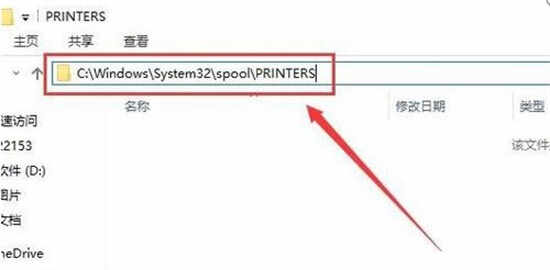
2、接下来右键点击桌面左下角的开始按钮,在弹出菜单中选择“运行”菜单项;
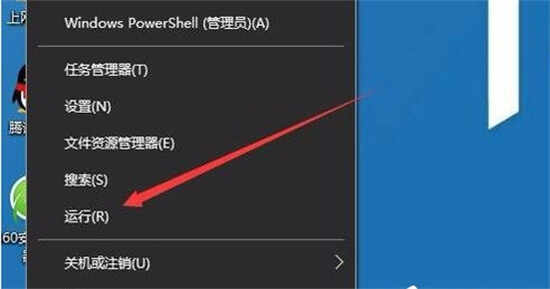
3、在打开的运行窗口中,输入命令regedit,然后点击确定按钮;
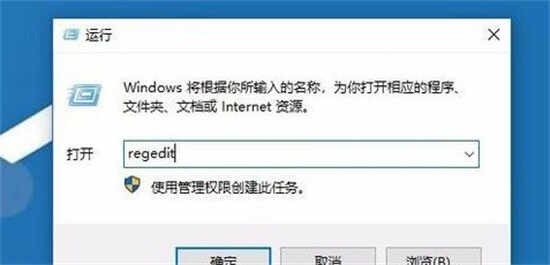
4、在打开的注册表编辑器窗口中,定位到HKEY_LOCAL_MACHINE/SYSTEM/ControlSetoo1/Control/Print/Printers注册表项;
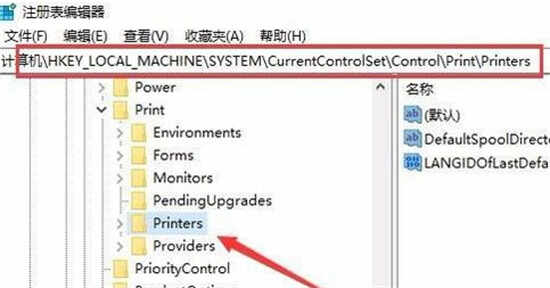
5、选中右侧除“默认”键值外的所有键值,然后右键点击选中的键值,在弹出菜单中选择“删除”菜单项;
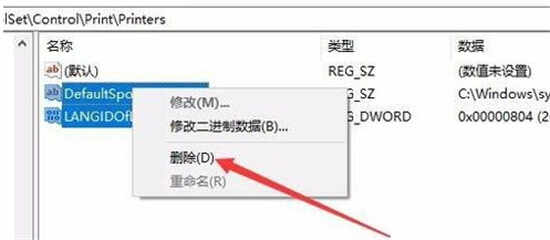
6、如果上面的方法还不行的话,我们再右键点击桌面左下角的开始按钮 ,在弹出菜单中选择“Windows PowerShell(管理员)”菜单项;
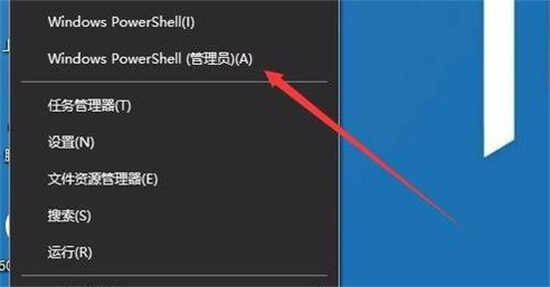
7、在打开的Windows PowerShell窗口中,输入命令netsh Winsock reset,然后按下回车键;
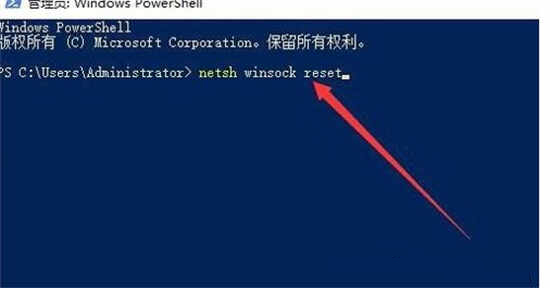
8、这时就会提示成功重置Winsock目录,重新启动计算机后即可生效,这时再安装打印机就不会再弹出上面的错误提示了。
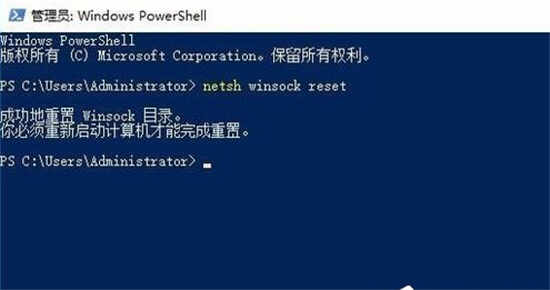
以上就是Win10安装打印机提示“Print Spooler无法启动”的解决方法,相信按照以上方法进行操作后,再次安装打印机的时候就能正常安装了。








 无忧长图切片器v1.2绿色中文版
无忧长图切片器v1.2绿色中文版
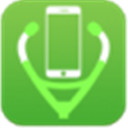 Tenorshare iCareFonev5.9.0.31中文破解版(含图文教程)
Tenorshare iCareFonev5.9.0.31中文破解版(含图文教程)
 八方旅人2修改器 V1.0 一修大师版
八方旅人2修改器 V1.0 一修大师版
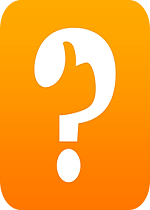 跟谁学客户端v8.2.1 电脑版
跟谁学客户端v8.2.1 电脑版
 山门与幻境修改器 V1.0 最新免费版
山门与幻境修改器 V1.0 最新免费版
 爱奇艺播放器电脑客户端 V9.10.167.6385 官方免费版
爱奇艺播放器电脑客户端 V9.10.167.6385 官方免费版
 LogViewPlus(日志分析工具)v2.4.2绿色破解版
LogViewPlus(日志分析工具)v2.4.2绿色破解版
 switch大气层15.0.1固件 V15.0.1 免费版
switch大气层15.0.1固件 V15.0.1 免费版